8 самых полезных фишек Finder, с которыми работать на Mac гораздо легче

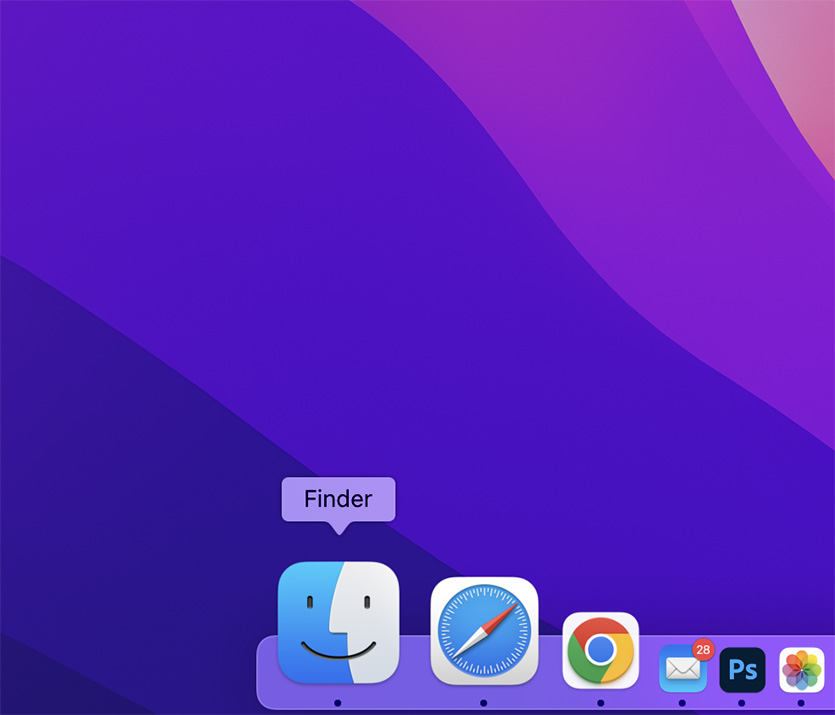
Пользуюсь техникой Apple уже много лет, каждый день открывая свой MacBook и работая на нём. За это время накопил много полезных лайфхаков, про которые многие могут не знать, или которыми не пользуются на постоянной основе.
Взять к примеру Finder, который для многих является аналогом «Проводника»: на самом деле у этого приложения есть много функций, про которые я узнал только в процессе ежедневного использования.
А теперь делюсь с вами. Читайте ниже, как:
1. Показать последние открытые окна Finder
С помощью ярлыка программы можно с лёгкостью посмотреть недавно закрытые окна Finder. Чтобы увидеть их список, щелкните правой кнопкой мыши на значок Finder в доке.
Finder и работа с файлами на Mac
Также можно вызвать меню с показанными недавно закрытыми папками, если щёлкнуть на значок Finder левой кнопкой мыши с зажатой кнопкой Control на клавиатуре.
2. Создать папку с выбранными файлами
Допустим, вы отметили несколько файлов, которые нужно сохранить в отдельную папку. Что делать дальше?
Неправильно: отменяешь выделение, создаёшь новую папку, снова выделяешь нужные файлы и перетаскиваешь в только что созданную папку.
Правильно: не отменяя выделение, щёлкаешь правой кнопкой на любом выбранном файле, в появившемся меню выбираешь «Новая папка с выбранными объектами».
3. Открыть несколько вкладок в одном окне Finder
Подобно браузеру, в одном окне Finder можно открыть много вкладок с нужными папками.
Чтобы это сделать, щёлкните на любой папке правой кнопкой мыши и выберите пункт «Открыть в новой вкладке». Далее можно просто перетаскивать другие папки на «+» в панели вкладок, чтобы добавить новую.
Также можно открывать папки в новых вкладках, щёлкая дважды по ним левой кнопкой мыши с зажатой на клавиатуре кнопкой «Command ⌘»
4. Добавить ярлыки программ и папок в панель быстрого доступа
В окне Finder можно разместить несколько ярлыков папок или программ для быстрого к ним доступа.
Для этого просто перетащите нужную иконку программы или папки в панель быстрого доступа, держа на клавиатуре зажатой кнопку «Command ⌘».
Чтобы удалить ярлык из панели, также удерживайте зажатой кнопку «Command ⌘» и перетащите ярлык в любое свободное место на рабочем столе.
5. Использовать «Быстрый просмотр» в режиме слайд-шоу
Быстрый просмотр – одна из самых удобных функций Finder. Все знают, что если выделить файл и нажать «Пробел», то откроется окно с информацией о файле или превью картинки, если вы выделили картинку.
Но мало кто знает, что если выделить несколько картинок или PDF-файлов, то можно запустить настоящее слайд-шоу во весь экран без всяких сторонних программ. Для этого нужно всего лишь нажать «Пробел» с зажатой клавишей «Option ⌥»
Finder программа для поиска вашего телефона
6. Показывать отдельно папки и файлы при сортировке по имени
Если применить сортировку файлов по имени, то Finder расположит их вперемешку с папками, ориентируясь лишь на названия, но не на тип.
Но если зайти в настройки Finder, перейти во вкладку «Дополнения» и поставить галочку напротив параметра «В окнах при сортировке по имени», то система будет разделять папки и файлы при сортировке их по имени.
7. Создать смарт-папку с файлами определённого типа
Эта функция очень удобна, если у вас (как и у меня) файлы разных типов разбросаны по разным папкам. Их можно в несколько кликов собрать в одну смарт-папку.
Для этого нужно нажать Файл – Новая смарт-папка, в поиске задать параметр по которому система соберет все файлы нужного типа вместе (в моём случае, я ввёл в поиске расширение файлов Wav), а затем нажать кнопку «Сохранить».
Готово, все нужные файлы определённого типа теперь собраны в одной папке автоматически.
8. Заблокировать файл, чтобы случайно не стереть
Вы можете добавить защиту к любому файлу в MacOS, используя параметр блокировки файла. Пригодится, если вы опасаетесь случайно удалить или переименовать его.
Для этого выберите файл, нажмите на него правой кнопкой мыши, в появившемся меню выберите «Свойства», в появившемся окне зайдите во вкладку «Основные» и поставьте галочку напротив параметра «Защита».
Вот самые полезные фишки Finder, которые выручают меня каждый день. Уверен, теперь вам тоже будет гораздо удобнее работать с файлами. Всё-таки, macOS – крутая операционка, согласитесь?
В тему:
(41 голосов, общий рейтинг: 4.85 из 5)
Хочешь больше? Подпишись на наш Telegram.

Источник: www.iphones.ru
Finder
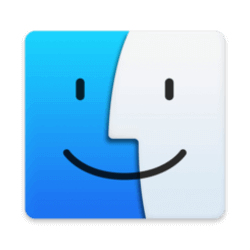
Приложение Finder является частью операционной системы Mac с самого начала. Сегодня его можно увидеть и в новейших версиях ОС.
Самое обсуждаемое по теме Finder
Как сделать Finder менее «прожорливым»
OS X 10.9 Cabernet — первые новости
Как исправить проблемы с Finder
Как быстро посмотреть скрытые папки на Mac
Пасхальное яйцо: речь Стива Джобса в ваших Mac
[OS X] Задаём размер окна Finder по умолчанию
11 сочетаний клавиш, чтобы быстро работать с Finder
Александр Богданов 4
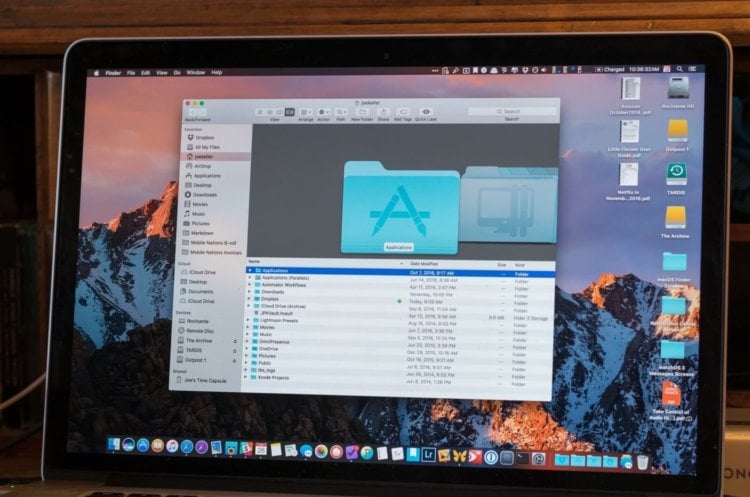
Мы продолжаем знакомиться ближе с нашими Mac и превращать работу с компьютером в песню, которая играет без заминок. Мы уже познакомились с терминалом и выучили комбинации клавиш. Что в наших Mac есть еще, что мы используем каждый день? Думаю, это Finder, работу с которым тоже можно ускорить и упростить при помощи горячих клавиш.
Как исправить проблемы с Finder
Максим Костенков 38

Finder – это одно из самых главных приложений на компьютере Mac. Несмотря на то, что 99 % времени файловый менеджер работает стабильно и быстро, все же иногда могут возникать некоторые проблемы с ним. Зачастую это происходит после крупного обновления операционной системы. К счастью, все неполадки решаются достаточно просто.
Система первого Mac’а: Finder и файловая система
Олег Свиргстин 7

В возникновении мифа о примитивности и никчемности Mac’ а виноваты его создатели. Они слишком хорошо сделали свою работу. Система Mac’а была сложней и интереснее всех популярных систем того времени, внутри. Внешне все было очень просто, и просто работало.
Как быстро посмотреть скрытые папки на Mac
Александр Богданов 36

Если вы думаете, что когда открываете Finder, видите все файлы на своем компьютере Mac, то это вовсе не так. Как любая другая ОС, OS X содержит скрытые файлы и папки, к которым при необходимости можно получить доступ буквально за пару секунд.
[GENIUS] Пропавшее место на iPhone, неотключаемый пароль в iOS и закрытие нескольких окон на Mac
appliesnider.ru 6
![[GENIUS] Пропавшее место на iPhone, неотключаемый пароль в iOS и закрытие нескольких окон на Mac. Фото.](https://appleinsider.ru/wp-content/uploads/2016/07/tech_18-1-750x437.jpg)
Корпорация Apple выпускает не только удобные и красивые, но и простые в использовании продукты, многие из которых освоит даже ребёнок. Однако сочетание искусства и технологий, с лёгкой руки Стива Джобса вошедшее в нашу жизнь, само по себе не может гарантировать стопроцентной защиты от пользовательских недоразумений. Специально для таких случаев и существует наша рубрика Genius, в которой мы разбираем не требующие «хирургического вмешательства» вопросы.
[macOS] Просматриваем свойства нескольких файлов одновременно
appliesnider.ru 13
Finder — привычный файловый менеджер на платформе Mac, и хотя некоторые пользователи предпочитают альтернативные решения, большинство всё же работает с данными в стандартной оболочке. Разумеется, есть множество способов сделать эту работу удобнее, и об одном из них этот материал.
Как переименовать несколько файлов в Finder на Mac
Эрнест Василевский 13

Стив Джобс не хотел бы, чтобы простые пользователи имели доступ к файлам и работали с ними, но, несмотря на это, работать с файлами на Mac — одно удовольствие. Если у вас есть Mac, знайте, что вашу работу всегда можно упростить и ускорить. Например, вы можете очень быстро переименовать сразу несколько файлов одним действием. Мы расскажем, как это сделать.
10 сочетаний клавиш для быстрой работы с Finder
Эрнест Василевский 16
обновлено 30.03.2020

Мы продолжаем знакомиться ближе с нашими Mac и превращать работу с компьютером в песню, которая играет без заминок. Мы уже познакомились с терминалом и выучили комбинации клавиш для удобной и быстрой работы с почтовым клиентом. Что в наших Mac есть еще, что мы используем каждый день? Думаю, это Finder, работу с которым тоже можно ускорить и упростить при помощи горячих клавиш.
[OS X] Задаём размер окна Finder по умолчанию
appliesnider.ru 18
![[OS X] Задаём размер окна Finder по умолчанию. Фото.](https://appleinsider.ru/wp-content/uploads/2015/09/yosemite-finder-960x540-750x422.jpg)
Наверняка каждый читатель, работающий на Mac, хотя бы раз сталкивался со странной особенностью OS X Yosemite — произвольным размером окон в Finder. Несмотря на наличие простого способа располагать окно оптимальным с точки зрения системы образом, каждое новое из них все равно откроется без оглядки на предыдущие, что может сбивать с толку пользователей. К счастью, решить эту проблему проще простого.
Как присваивать приложения к конкретным файлам
Евгений Мосунов 9

Finder в OS X обладает огромным количеством функций, которые известны далеко не всем пользователям. Чтобы назвать себя настоящим гуру Finder, необходимо досконально изучить все эти функции, и вряд ли на это вам хватит целого дня. Сегодня мы расскажем еще об одной малоизвестной фишке OS X, которая призвана упростить вашу жизнь.
Источник: appleinsider.ru
Finder
![]()
Finder — это файловый менеджер по умолчанию и оболочка графического интерфейса пользователя, используемая на всех компьютерах Macintosh .
Finder — это первое, что вы видите, когда ваш Mac запускается. Он открывается автоматически и остается открытым при использовании других приложений. Он включает в себя строку меню Finder в верхней части экрана и рабочий стол под ним. Он использует окна и значки, чтобы показать вам содержимое вашего Mac, iCloud Drive и других устройств хранения. Он называется Finder, потому что он помогает вам находить и упорядочивать ваши файлы.
Открытые окна и файлы
Чтобы открыть окно и увидеть файлы на вашем Mac, переключитесь на Finder, щелкнув значок Finder (на рисунке выше) в Dock. Переключение на Finder также открывает все окна Finder, которые могут быть скрыты за окнами других приложений. Вы можете перетащить, чтобы изменить размер окон и использовать кнопки, чтобы закрыть, свернуть или развернуть окна. Узнайте больше об управлении окнами.
Когда вы видите документ, приложение или другой файл, который хотите открыть, просто дважды щелкните по нему.
Изменить способ отображения ваших файлов
Чтобы изменить способ отображения файлов в окнах Finder, используйте меню «Вид» в строке меню или ряд кнопок в верхней части окна «Finder». Вы можете просматривать файлы в виде значков, в списке, в столбцах или в галерее. И для каждого вида меню «Вид» содержит параметры, позволяющие изменить порядок сортировки и упорядочения элементов, например, по виду, дате или размеру. Узнайте больше о настройке просмотров.
Когда вы просматриваете файлы в галерее, вы можете просматривать свои файлы визуально, используя большие предварительные просмотры, поэтому легко идентифицировать изображения, видео и все виды документов. Просмотр галереи в macOS Mojave даже позволяет воспроизводить видео и просматривать многостраничные документы. Более ранние версии macOS имеют похожий, но менее мощный вид галереи, который называется Cover Flow.
Источник: progsoft.net
Finder Windows 1.5.4

Если у вас Mac и вы используете встроенный файловый менеджер для работы с файлами, а я уверен вы этим занимаетесь, то программа Finder Windows вам обязательно понравится, так как у вас будет список открытых окон, если их несколько, можете быстренько выбрать нужное и приступить к работе с ним.
Многие жалуются на встроенный менеджер по работе с файлами за то, что если надо открыть много окон, они теряются среди рабочего стола и надо постоянно искать нужное, это неудобно. С этой небольшой программой такой вопрос открыто возникать больше не будет, просто запустили софт, посмотрели весь список окон, выбрали нужное и приступили к работе.
Размер: 7 MB
ОС: macOS 10.12+
Скачать Finder Windows 1.5.4 бесплатно
Источник: rsload.net
Finder - Найти мое устройство на пк
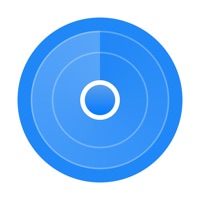
1. The subscription automatically renews for the same price and duration period depend on the selected plan (weekly, monthly, half-annual or annual) unless canceled at least 24-hours before the end of the current period.
Скачать совместимый APK на ПК
| ↓ Скачать APK для ПК | DRIMTIM APPS, OOO | 61 | 3.80328 | 1.2 | 4+ |
Finder - Найти мое устройство для ПК: Как скачать и установить на ПК Windows
Загрузите приложение, например Finder - Найти мое устройство, на ПК с Windows! Прямая загрузка ниже:
| 1. | findery | скачать | /5 0 рейтинг |
| 2. | ip finder | скачать | /5 0 рейтинг |
| 3. | ip finder | скачать | /5 0 рейтинг |
Кроме того, следуйте приведенным ниже инструкциям, чтобы использовать Finder - Найти мое устройство на своем ПК:
Чтобы получить Finder - Найти мое устройство работать на вашем компьютере легко. Вам обязательно нужно обратить внимание на шаги, перечисленные ниже. Мы поможем вам скачать и установить Finder - Найти мое устройство на вашем компьютере в 4 простых шага ниже:
1: Загрузить эмулятор приложения Andriod
Эмулятор имитирует / эмулирует устройство Android на вашем компьютере, облегчая установку и запуск приложений Android, не выходя из вашего ПК. Для начала вы можете выбрать одно из следующих приложений:
i. Nox App .
ii. Bluestacks .
Я рекомендую Bluestacks, так как он очень популярен во многих онлайн-уроках
2: Теперь установите программный эмулятор на ПК с Windows
- Найдя его, нажмите его. Начнется процесс установки.
- Примите лицензионное соглашение EULA и следуйте инструкциям на экране.
3: С помощью Finder - Найти мое устройство на компьютере
После установки откройте приложение эмулятора и введите Finder - Найти мое устройство в строке поиска. Теперь нажмите Поиск. Вы легко увидите желаемое приложение. Нажмите здесь. Это будет отображаться Finder - Найти мое устройство в вашем программном обеспечении эмулятора.
Нажмите кнопку Установить, и ваше приложение начнет установку. Чтобы использовать приложение, сделайте это:
Вы увидите значок «Все приложения».
Нажмите, чтобы перейти на страницу, содержащую все ваши установленные приложения.
Вы увидите app icon. Нажмите, чтобы начать использовать ваше приложение. Вы можете начать использовать Finder - Найти мое устройство для ПК!
Другие источники загрузки
Finder - Найти мое устройство разработан DRIMTIM APPS, OOO. Этот сайт не имеет прямого отношения к разработчикам. Все товарные знаки, зарегистрированные товарные знаки, названия продуктов и названия компаний или логотипы, упомянутые здесь, являются собственностью их соответствующих владельцев.
Если вы считаете, что это приложение / игра нарушает ваши авторские права, пожалуйста, Свяжитесь с нами здесь. Мы DMCA-совместимы и рады работать с вами. Пожалуйста, найдите DMCA страница здесь.
Источник: pcappcatalog.com